在本教程中,我们将讨论什么是 React Router 以及如何使用它。然后我们将讨论它的功能以及如何在 React 应用中使用它们来导航和渲染多个组件。
先决条件
- React 应用
- 很好地理解了 React 中的组件。
- Node.js 已安装。
以下是关于如何设置 React Router 并路由到其他组件的交互式脚本:
React 作为单页应用程序(SPA)
在深入研究路由之前,您需要了解 React 应用中页面的呈现方式。本节面向初学者 - 如果您已经了解 SPA 是什么以及它与 React 的关系,则可以跳过本节。
在非单页应用程序中,当您单击浏览器中的链接时,会在呈现 HTML 页面之前向服务器发送请求。
在 React 中,页面内容由我们的组件创建。因此,React Router 所做的就是拦截发送到服务器的请求,然后从我们创建的组件中动态注入内容。
这是 SPA 背后的总体思想,它允许更快地呈现内容而无需刷新页面。
创建新项目时,您始终会 index.html 在公共文件夹中看到一个文件。您在 App 作为根组件的组件中编写的所有代码都会呈现到此 HTML 文件中。这意味着您的代码只会呈现到一个 HTML 文件中。
如果您希望将不同的组件呈现为不同的页面,会发生什么情况?您是否会创建一个新的 HTML 文件?答案是否定的。React Router(顾名思义)可帮助您路由/导航到文件中的新组件并呈现它们 index.html 。
因此,作为单页应用程序,当您使用 React Router 导航到新组件时,将 index.html 使用该组件的逻辑进行重写。
如何安装 React Router
要安装 React Router,您需要做的就是 npm install react-router-dom@6 在项目终端中运行,然后等待安装完成。
如果您使用 yarn,请使用以下命令: yarn add react-router-dom@6 .
如何设置 React Router
安装完成后,要做的第一件事就是让 React Router 在你的应用程序的任何位置可用。
为此,打开 index.js 中的文件 src 并 BrowserRouter 从中 react-router-dom ,然后将根组件( App 组件)包装在其中。
样子 index.js 如下:
import React from 'react';
import ReactDOM from 'react-dom';
import './index.css';
import App from './App';
ReactDOM.render(
,
document.getElementById('root')
);使用 React Router 进行更改后,你应该得到以下结果:
import React from 'react';
import ReactDOM from 'react-dom';
import './index.css';
import App from './App';
import { BrowserRouter } from "react-router-dom";
ReactDOM.render(
,
document.getElementById("root")
);
我们所做的只是用 替换 React.StrictMode 从 BrowserRouter 导入的 react-router-dom 。现在可以从应用程序的任何部分访问路由器功能。
如何路由到其他组件
我们终于完成了设置,所以现在我们将研究路由和渲染不同的组件。
步骤 1 - 创建多个组件
我们将创建以下内容 Home , About 以及 Contact 如下组件:
function Home() {
return (
This is the home page
);
}
export default Home;import React from 'react'
function About() {
return (
This is the about page
)
}
export default Aboutimport React from 'react'
function Contact() {
return (
This is the contact page
)
}
export default Contact第 2 步 - 定义路线
由于该 App 组件充当我们的 React 代码最初渲染的根组件,因此我们将在其中创建所有路由。
如果这没有多大意义,请不要担心——看了下面的例子后你会更好地理解。
import { Routes, Route } from "react-router-dom"
import Home from "./Home"
import About from "./About"
import Contact from "./Contact"
function App() {
return (
)
}
export default App
我们首先导入了我们将要使用的功能 – Routes 和 Route 。之后,我们导入了我们需要附加路线的所有组件。现在让我们分解一下这个过程。
Routes 充当我们的应用程序中创建的所有单独路线的容器/父级。
Route 用于创建单个路由。它包含两个属性:
-
path,指定所需组件的 URL 路径。您可以随意命名此路径名。上面,您会注意到第一个路径名是反斜杠 (/)。任何路径名为反斜杠的组件在应用程序首次加载时都会首先被渲染。这意味着该Home组件将是第一个被渲染的组件。 -
element,指定路由应该渲染的组件。
我们现在所做的就是定义我们的路线及其路径,并将它们附加到各自的组件上。
如果您使用的是版本 5,那么您会注意到我们没有使用 exact 和 switch ,这太棒了。
步骤 3 - 使用 Link 导航至路线
如果您到目前为止一直进行编码而没有任何错误,则您的浏览器应该正在呈现该 Home 组件。
现在,我们将使用不同的 React Router 功能,根据我们在 App 组件中创建的路由和路径名导航到其他页面。即:
import { Link } from "react-router-dom";
function Home() {
return (
This is the home page
Click to view our about page
Click to view our contact page
);
}
export default Home;
该 Link 组件类似于 to 属性指定链接将带您到哪条路径。
回想一下,我们创建了组件中列出的路径名 App ,因此当您单击链接时,它将查看您的路线并使用相应的路径名呈现组件。
在 Link 使用之前 react-router-dom 请务必记住导入
结论
到目前为止,我们已经了解了如何安装、设置和使用 React Router 的基本功能来导航到应用中的不同页面。这几乎涵盖了入门的基础知识,但还有更多更酷的功能。
例如,您可以使用 useNavigate 将用户推送到各个页面,并且您可以使用 useLocation 获取当前 URL。 好的,我们不会在文章的最后开始另一个教程。
React Router 文档 中查看更多功能 .
您可以在 Twitter 上找到我 @ihechikara2 。订阅我的 时事通讯 可获得免费学习资源。
祝你编码愉快!


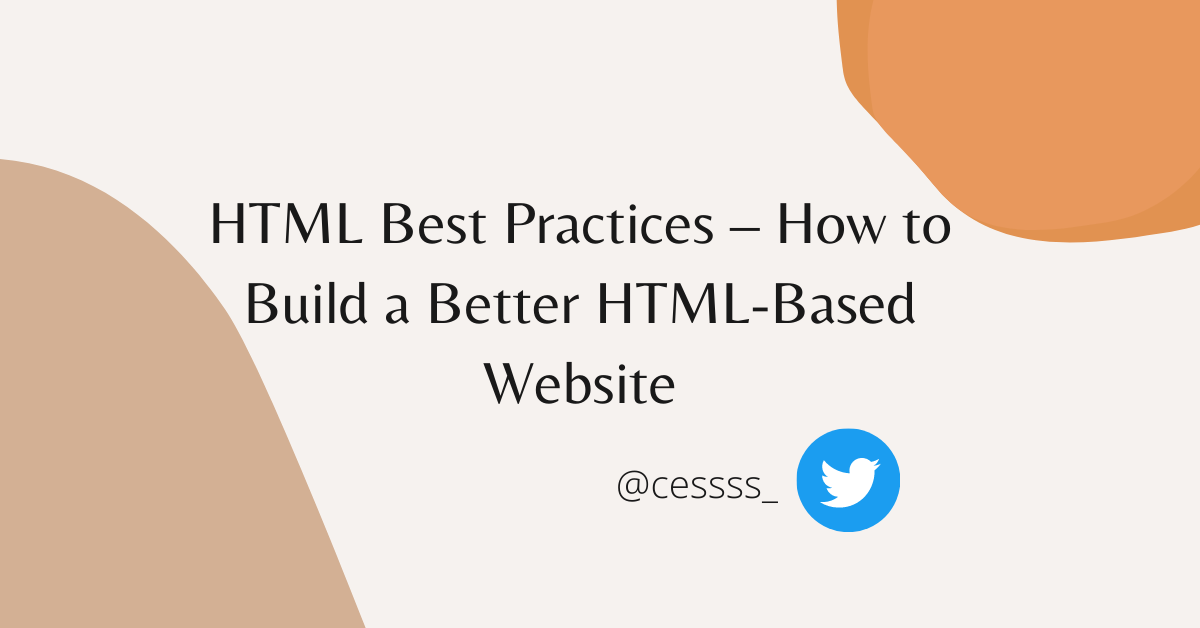
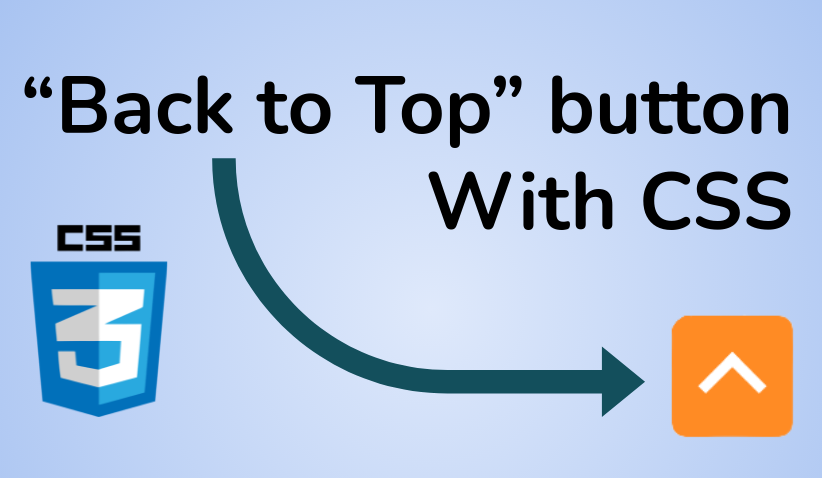


发表评论 取消回复